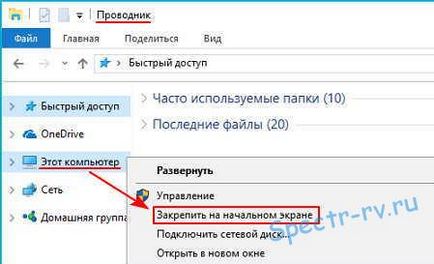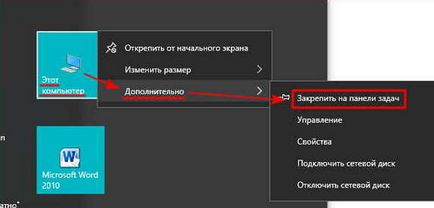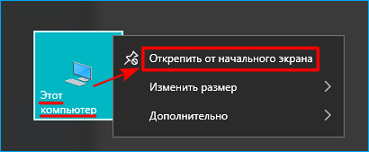Привіт, друзі! Як завжди, радий бачити всіх вас на своєму блозі. З сьогоднішньої короткої статті ви дізнаєтеся, як додати кнопку «Цей комп'ютер» на Панель завдань Windows 10. Це дозволить прискорити виконання деяких операцій, а, отже, зробить роботу на комп'ютері більш комфортною.
Додаємо кнопку «Цей комп'ютер» на Панель завдань
Для того щоб кнопка «Цей комп'ютер» з'явилася на панелі завдань, в першу чергу, відкрийте Провідник Windows. (Найпростіше це зробити, скориставшись клавіатурним поєднанням Win + E). Клацніть правою кнопкою миші на рядку «Цей комп'ютер» в області навігації.
Виберіть в меню пункт «Закріпити на початковому екрані». Відкрийте меню Пуск і переконайтеся, що плитка «Цей комп'ютер» з'явилася на початковому екрані.
Клацніть на плитці комп'ютера правою кнопкою миші і виберіть в меню пункти «Додатково» à «Закріпити на панелі завдань». От і все. Кнопка «Цей комп'ютер» прописалася у вас на панелі завдань, і буде там присутній, поки ви самі її не забере.
Тепер, після установки кнопки, ви, одним клацанням по панелі завдань зможете відкрити папку «Цей комп'ютер», що, по-моєму, досить зручно.
Після того, як значок «Цей комп'ютер» з'явився на панелі завдань, можна видалити відповідну плитку з початкового екрана Windows 10. Для цього, клацніть по плитці правою кнопкою миші і виберіть в меню пункт «Відмінити закріплення від початкового екрана».
Багатьом користувачам по кілька разів на день доводиться відкривати папку «Цей комп'ютер», щоб отримати доступ до деяких файлів і папок. Встановлена кнопка значно полегшить цю операцію, а як додати кнопку на Панель завдань, ви тепер знаєте. Сподіваюся, отримана інформація була вам корисна. Дякуємо за увагу.
Також рекомендую прочитати:
Список схожих постів надано вам плагіном YARPP.
Схожі статті